如何在Word 2016中更新旧的Word文档?
办公教程导读
收集整理了【如何在Word 2016中更新旧的Word文档?】办公软件教程,小编现在分享给大家,供广大互联网技能从业者学习和参考。文章包含570字,纯文字阅读大概需要1分钟。
办公教程内容图文
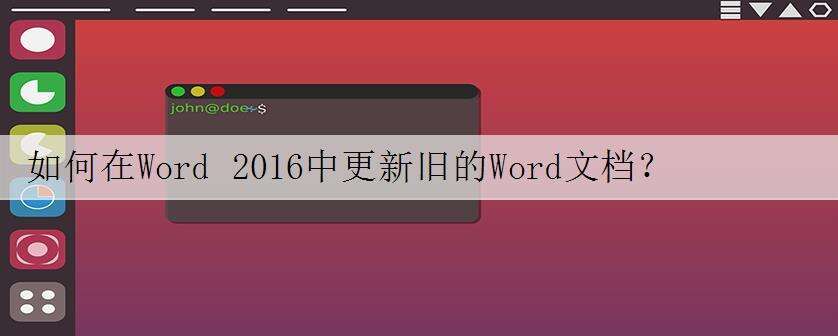
如何在Word 2016中更新旧的Word文档?使用较旧的Word文档非常棘手:只需在Word 2016中打开文档即可。在窗口顶部的文件名后,您会看到文本[兼容模式]。本文是您使用较旧的Word文档的重要线索。另一个提示是,在编辑较旧的文档时,Word的许多功能(如预览格式更改和文档主题的功能)不起作用。
Microsoft Word已经存在了很长时间。从早期开始,Word便在蒸汽驱动的计算机上运行,当时需要三个人将其举到桌子上,因此它使用的文档文件格式与以前相同。2007年,Word更改了其文档文件格式。doc格式已被docx格式取代。由于许多人仍在使用旧版本的Word,并且鉴于大量仍在使用和可用的旧文档文件,因此有必要使用和转换这些旧文档。
要更新较旧的文档,请按照下列步骤操作:
单击文件选项卡。
在信息屏幕上,单击转换按钮。
出现一个描述性对话框。如果不是,请跳至步骤5。
在Microsoft Word对话框中,单击以在“不再询问我有关转换文档”项旁边放置一个复选标记。
单击确定按钮。
单击保存按钮以保存您的文档。
使用另存为对话框。如果您关注的话,将会看到所选的文件格式为Word Document(* .docx)。
该文档已更新。
请按照下列步骤操作不会删除旧文档。尽管您可以自由删除它,但它仍然存在。
办公教程总结
以上是为您收集整理的【如何在Word 2016中更新旧的Word文档?】办公软件教程的全部内容,希望文章能够帮你了解办公软件教程如何在Word 2016中更新旧的Word文档?。
如果觉得办公软件教程内容还不错,欢迎将网站推荐给好友。

